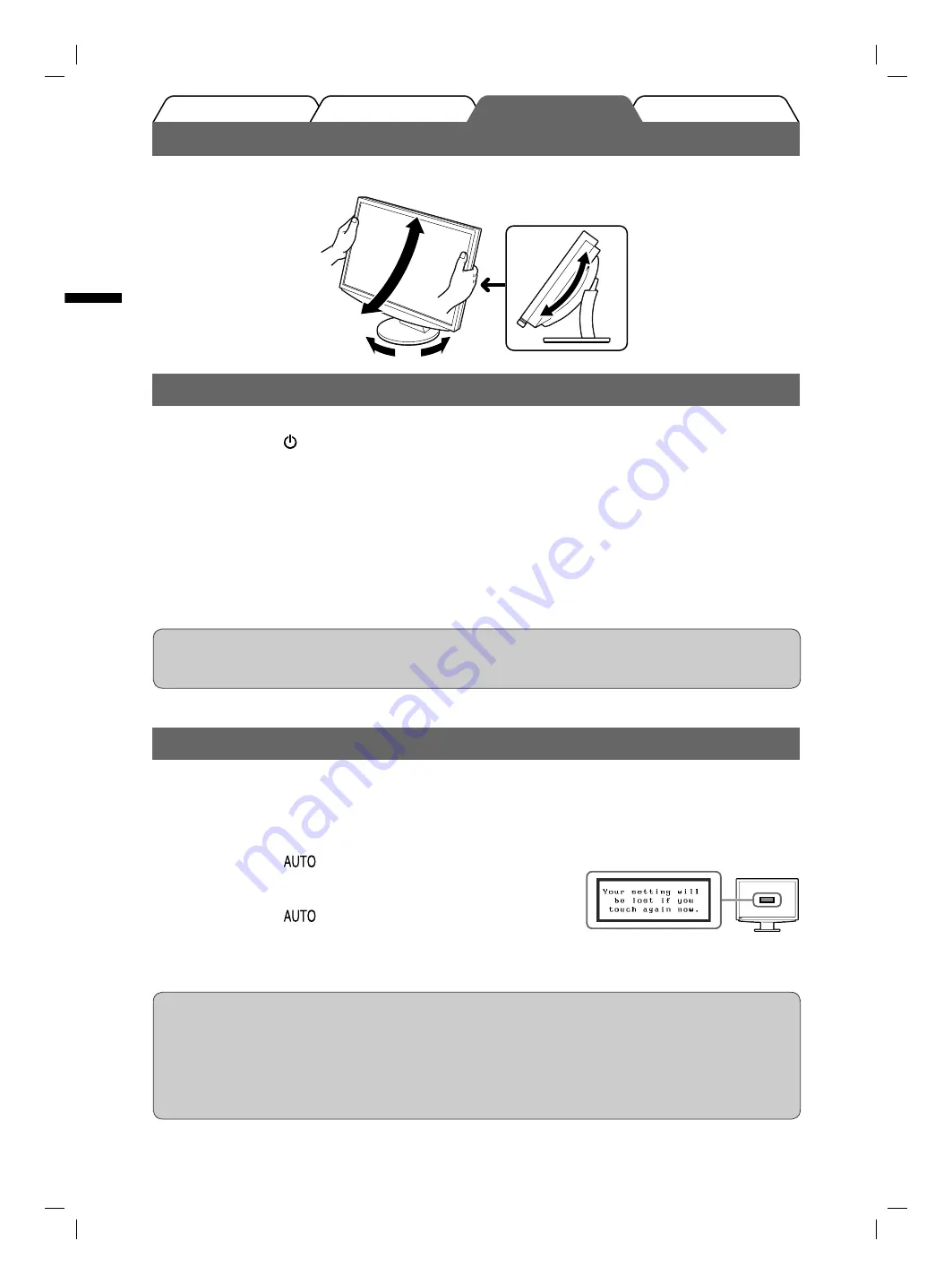
4
Deutsch
Fehlerbeseitigung
Einstellungen/Justierung
Installation
Vor der Benutzung
Bild wiedergeben
1
Berühren Sie , um den Monitor einzuschalten.
Die Betriebsanzeige des Monitors leuchtet auf (blau).
2
Schalten Sie den Computer ein.
Das Bild wird angezeigt.
3
Falls Sie den analogen Eingang verwenden, führen Sie die „automatische
Einstellung“ durch. (Siehe „Automatische Einstellung durchführen“.)
Falls Sie den digitalen Eingang verwenden, ist diese Funktion nicht erforderlich, da das Bild durch die
voreingestellten Werte des Monitors automatisch korrekt angezeigt wird.
Hinweis
• Schalten Sie Computer und Monitor aus, wenn Sie sie nicht mehr benötigen. Wenn Sie das Netzkabel
abziehen, wird die Stromzufuhr zum Monitor vollständig unterbrochen.
Hinweis
• Die automatische Einstellung funktioniert korrekt, wenn das Bild vollständig auf dem gesamten PC-
Bildschirm angezeigt wird.
Die Einstellung funktioniert möglicherweise nicht korrekt, wenn das Bild nur auf einem Teilbereich des
Bildschirms angezeigt wird, z. B. wenn Sie ein DOS-Befehlsfenster verwenden oder falls Sie Schwarz als
Desktop-Hintergrundfarbe gewählt haben.
• Die automatische Einstellung funktioniert möglicherweise nicht mit bestimmten Grafi kkarten.
Automatische Einstellung durchführen (nur analoger Eingang)
Falls Sie den analogen Eingang verwenden, können Sie Takt, Phase, Bildlage und Aufl ösung mithilfe der
Automatikfunktion automatisch einstellen lassen.
Weitere Einzelheiten zur automatischen Einstellung entnehmen Sie dem Benutzerhandbuch auf der CD-ROM.
1
Berühren Sie
.
Ein Fenster mit einer Meldung wird angezeigt.
2
Berühren Sie
erneut, während die Meldung
angezeigt wird.
Daraufhin wird die automatische Einstellung für Takt, Phase und
Bildlage durchgeführt.
Höhe und Neigung des Bildschirms einstellen
Stellen Sie die für Ihren Arbeitsplatz optimale Höhe, Neigung und Drehung des Bildschirms ein.
SetupManual-9.indb 4
SetupManual-9.indb 4
2007-4-12 18:52:04
2007-4-12 18:52:04
Summary of Contents for FlexScan S2411W
Page 50: ...6 Russia 1 2 SetupManual 9 indb 6 SetupManual 9 indb 6 2007 4 12 18 52 47 2007 4 12 18 52 47...
Page 54: ...4 1 2 3 26 1 2 SetupManual 9 indb 4 SetupManual 9 indb 4 2007 4 12 18 52 53 2007 4 12 18 52 53...
Page 56: ...6 SetupManual 9 indb 6 SetupManual 9 indb 6 2007 4 12 18 52 54 2007 4 12 18 52 54...
Page 57: ...MEMO SetupManual 9 indb 1 SetupManual 9 indb 1 2007 4 12 18 52 54 2007 4 12 18 52 54...
Page 58: ...MEMO SetupManual 9 indb 2 SetupManual 9 indb 2 2007 4 12 18 52 54 2007 4 12 18 52 54...
Page 60: ...SetupManual 9 indb 4 SetupManual 9 indb 4 2007 4 12 18 52 55 2007 4 12 18 52 55...













































